CentOS6详细安装文档.docx
《CentOS6详细安装文档.docx》由会员分享,可在线阅读,更多相关《CentOS6详细安装文档.docx(18页珍藏版)》请在冰豆网上搜索。
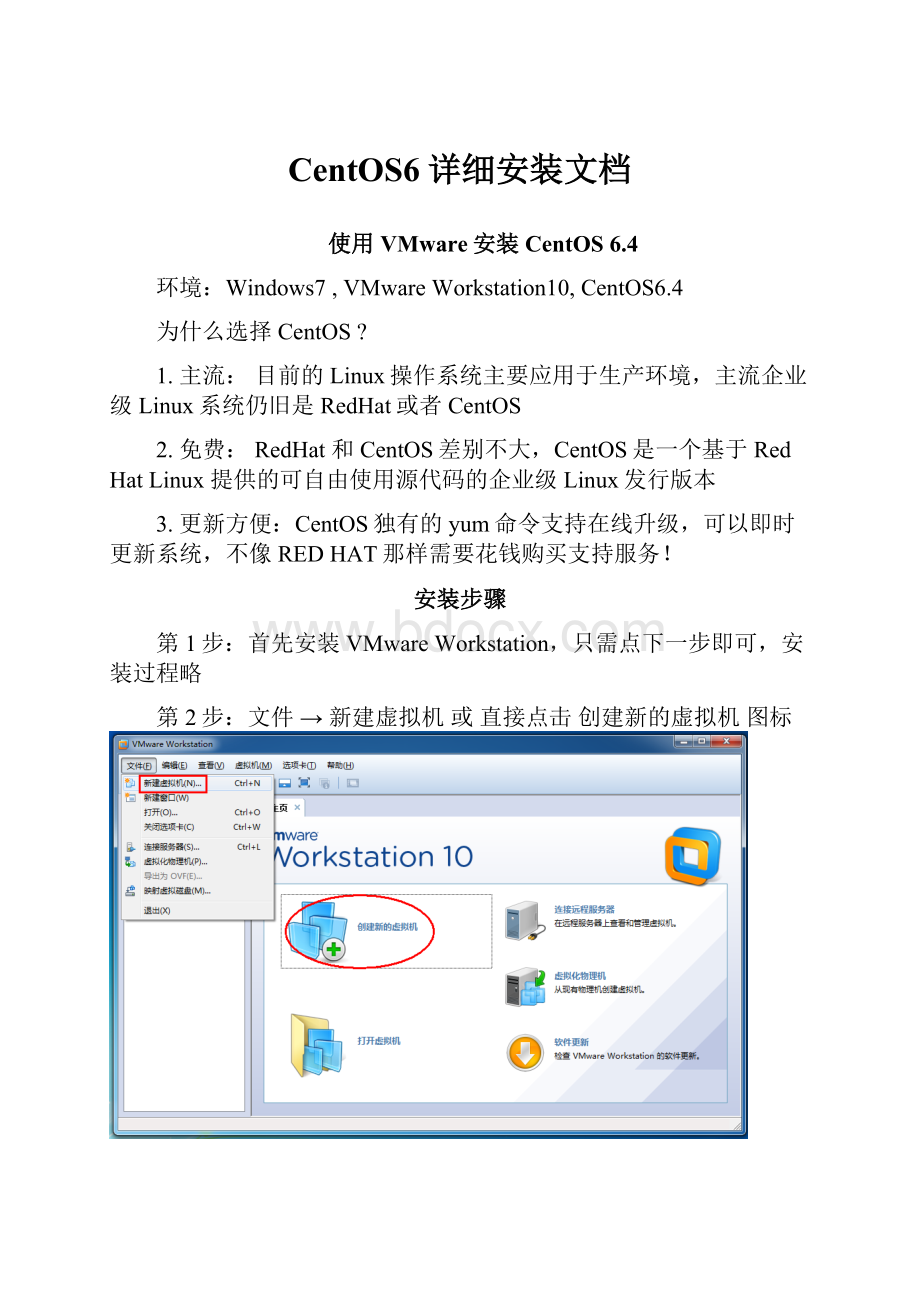
CentOS6详细安装文档
使用VMware安装CentOS6.4
环境:
Windows7,VMwareWorkstation10,CentOS6.4
为什么选择CentOS?
1.主流:
目前的Linux操作系统主要应用于生产环境,主流企业级Linux系统仍旧是RedHat或者CentOS
2.免费:
RedHat和CentOS差别不大,CentOS是一个基于RedHatLinux提供的可自由使用源代码的企业级Linux发行版本
3.更新方便:
CentOS独有的yum命令支持在线升级,可以即时更新系统,不像REDHAT那样需要花钱购买支持服务!
安装步骤
第1步:
首先安装VMwareWorkstation,只需点下一步即可,安装过程略
第2步:
文件→新建虚拟机或直接点击创建新的虚拟机图标
第3步:
选择典型(推荐)→下一步
第4步:
稍后安装操作系统
第5步:
选择操作系统和版本
第6步:
输入虚拟机名称和安装路径
第7步:
设置磁盘大小
第8步:
自定义硬件
第9步:
选择CentOS安装镜像文件
第10步:
点击完成
第11步:
启动虚拟机
第12步:
选择第一项,安装全新操作系统或升级现有操作系统
第13步:
Tab键进行选择,选择Skip,退出检测
第14步:
点击Next
第15步:
选择语言,这里选择的是中文简体
第16步:
选择键盘样式
第17步:
选择存储设备
如果以前安装过虚拟机,会出现这个警告,选择是,忽略所有数据
第18步:
输入主机名
第19步:
配置网络
第20步:
设置时区,勾选使用UTC时间
第21步:
输入根用户(root)的密码
如果密码过于简单会出现提示,点击无论如何都使用
第22步:
根据此Linux具体功能,选择不同的方式
第23步:
选择现在自定义,自定义安装需要的软件,如桌面配置
可以根据具体的情况来配置,如可安Eclipse
还可以安装Java平台、Perl支持等
选择语言支持
第24步:
点击下一步,开始安装
第25步:
安装完成后,点击重新导引
第26步:
点击前进按钮
第27步:
点击是,同意许可,再点击前进按钮
第28步:
创建用户
第29步:
设置日期和时间,如果可以上网,勾选在网上同步日期和时间
最后点击前进,完成安装!